A videó vagy kép elhomályosítása segíthet azonosítani az azonosítatlan személyeket. A videó elhomályosításával segíthet megvédeni az emberek vagy a háttérben tartózkodó személyek adatait. Ha nem szeretné látni egy személy személyes adatait, használja az elmosódási effektust. Másrészt az elmosódási eszköz használata szép megjelenést kölcsönöz neki, és kellemes látómezőt biztosítva fokozza azt. A cikk elolvasása után meg fogja érteni, hogyan használhatja a leginkább ajánlott eszközöket objektumok elhomályosítására egy videoalkalmazásban.
- 1. rész. Az 5 legnépszerűbb alkalmazás az arcok/háttér/tárgyak elhomályosítására a videókban
- 2. rész. Végső módszerek a videó elmosódásához iPhone és Android készülékeken
- 3. rész. Legnépszerűbb ajánlás: A legjobb elmosódó videóalkalmazás Windows és Mac rendszeren
- 4. rész. GYIK a videók elmosódásáról
1. rész. Az 5 legnépszerűbb alkalmazás az arcok/háttér/tárgyak elhomályosítására a videókban
1. Video Toolbox Movie Maker
A Video Toolbox Movie Maker szerepel a listán, ha olyan elmosódott videóalkalmazást szeretne használni, amely kétségtelenül a legegyszerűbb módokon segít. Ez a szoftver elhomályosíthatja a klipek nem kívánt szegmenseit, és javíthatja azok minőségét iOS-eszközökön. Igen, ez az alkalmazás csak IOS-felhasználók számára érhető el. Másrészt ez az alkalmazás tartalmazza a videók szerkesztéséhez szükséges összes alapvető eszközt.
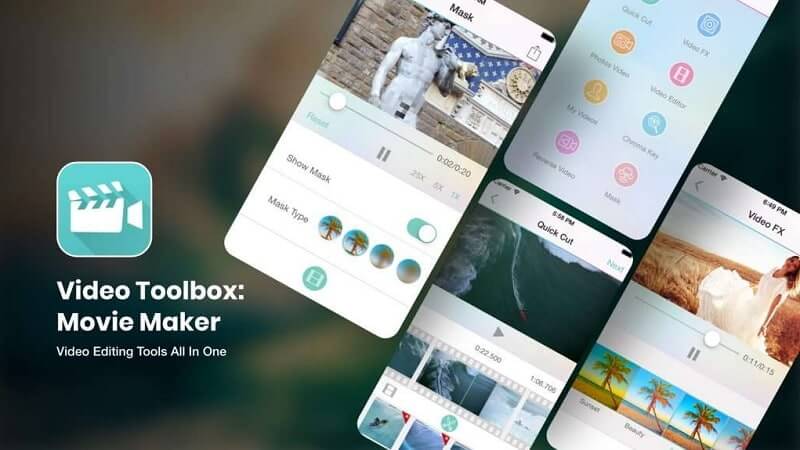
Felület: iOS
- Profik
- Képes videofájlokat különféle formátumokká konvertálni.
- Egyszerre ingyenes és gyorsan használható.
- Professzionális jellemzői vannak.
- Hátrányok
- Időnként összeomlik.
- Használata sokáig tart.
- Nincsenek videoeffektusok.
2. MovStash
A MovStash stílusos és egyszerűen használható. Ez az alkalmazás kompatibilis az iOS rendszerrel, és ingyenesen telepíthető és letölthető az alkalmazásboltjából. Ez a szoftver egyszerű és hatékony kezelést biztosít, a legfontosabbra összpontosítva. Használata egyszerű, így élvezheti, és kompatibilis az iPhone készülékekkel.
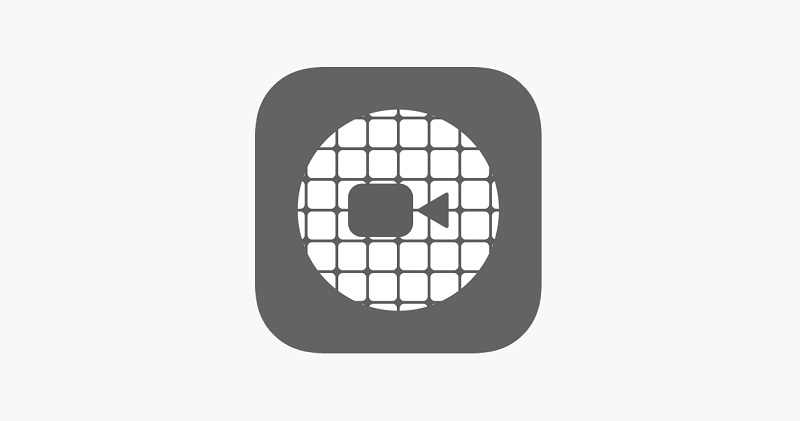
Felület: iOS
- Profik
- Kiváló tulajdonságokkal rendelkezik.
- Használata biztonságos.
- Idővel egyre jobb.
- Hátrányok
- Időnként néhány funkció hiányzik.
- Automatikusan bekapcsol.
- Időnként összeomlik.
3. Videó és kép elmosása
Ha Android blur videoalkalmazást keres, ez az eszköz az Ön számára. A Blur Video & Image funkcióval életlenítési effektusokat adhat hozzá a videoklipekhez. Ez az alkalmazás ingyenesen telepíthető és letölthető okostelefonjára. Könnyedén szerkesztheti videóját elmosódási effektus hozzáadásával, és egyszerűen exportálhatja klipjeit.

Felület: Android
- Profik
- Ideális kis projektekhez.
- Ez egy egyszerű szoftver.
- Videókat tud exportálni HD, Full HD és akár 4K minőségben is.
- Hátrányok
- Használata némi időt vesz igénybe.
- A kész termék feldolgozása néhány percet vesz igénybe.
4. Skitch
Ez a szoftver az egyik legjobb lista, ha másik elmosó videóalkalmazást keres iOS-hez. Ez azonban egy ingyenes alkalmazás, amely lehetővé teszi a felhasználók számára, hogy a megjegyzések, formák és vázlatok használatával kevesebb szóval érjék el gondolataikat, így az ötletek valósággá válhatnak. Letölthető a Mac App Store-ból.
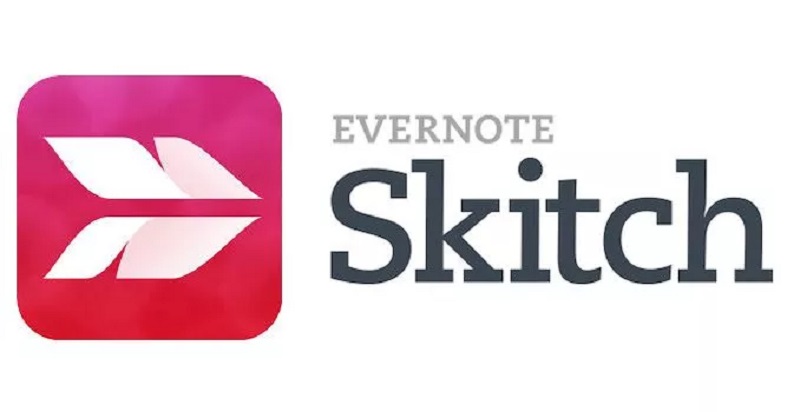
Felület: Mac operációs rendszer
- Profik
- Használata kényelmes.
- Kiváló tulajdonságokkal rendelkezik.
- Gyors és fantasztikus felülettel rendelkezik.
- Hátrányok
- Internet nélkül nem használható.
- Nem mindenki tudja használni.
5. KineMaster
Tegyük fel, hogy egy sokoldalú eszközt keres egy nagyon könnyen használható alkalmazással. Ebben az esetben a KineMaster az egyik legjobb lehetőség. Ez a kényelmes eszköz ingyenesen telepíthető és letölthető bármely Google Play áruházból és alkalmazásboltból. Gond nélkül használhatod, akár Android, akár iPhone készüléked van. Maga az alkalmazás más hasznos eszközökkel és rugalmas funkciókkal is rendelkezik. Mitől olyan népszerű ez az eszköz? Mert ez egy felhasználóbarát szerkesztőeszköz, amely minőségi és pontosságú videoeffektusokat és átmeneteket tud módosítani.

Felület: iOS és Android
- Profik
- Ez egy egyszerű eszköz.
- Ez egy sokoldalú és felhasználóbarát szoftver.
- Nagyon sok funkciója van.
- Hátrányok
- Ez a felelős a hang magasságáért és sebességéért.
- Addig nem tekinti meg a hangszerkesztés előnézetét, amíg be nem fejezi.
- Nem tud egyszerre több videót szerkeszteni.
3. rész. Legnépszerűbb ajánlás: A legjobb elmosódó videóalkalmazás Windows és Mac rendszeren
AVAide Video Converter a jobb eszköz az Ön számára, ha a legkiemelkedőbb és legkényelmesebb szoftvert keresi, amely minden bizonnyal felvilágosítja Önt, amikor elmosódottan szerkeszti a videót. Egy additív eszköztárral érkezik, amely lehetővé teszi hozzáadását, kombinálását, felépítését, vágását, tömörítését és egyéb szükséges műveletek elvégzését. Ez több, mint egy konverter; ez szinte önmagában hasznos segédprogram. Sokan az egyszerűsége és a felhasználóbarát jellege miatt csábítottak rá, hogy kipróbálják. Ezek a funkciók egyetlen programba vannak csomagolva, amely letölthető és telepíthető Windows és Mac számítógépekre.
Továbbá, AVAide Video Converter az egyik legjobb eszköz a videó könnyed elmosására. A fent felsorolt módszerekkel ellentétben ennek a szoftvernek nincs szüksége internet-hozzáférésre a működéséhez. Ezen kívül felhasználóbarát és naprakész tervezési felülettel rendelkezik a lehető legjobb felhasználói élmény érdekében. A videóidat annyiszor szerkesztheted, ahányszor csak akarod. Másrészt az átalakítás gyors, miközben megőrzi az eredeti fájl minőségét. Minden felhasználó különböző hangminőségi beállításokat határozhat meg, lehetővé téve számukra a bitráta és a mintavételezési frekvencia tetszés szerinti módosítását. Az alábbi részletes utasítások a teljes útmutatót tartalmazzák.
- Professzionális jellemzőkkel rendelkezik.
- Könnyen használható és kiváló felhasználói felülettel rendelkezik.
- A feladat elvégzéséhez nem szükséges az internet használata.
- Windows és Mac rendszerrel is működik.
1. lépésTöltse le a legjobb szoftvert
A kezdéshez kattintson a jobb oldalon található letöltés gombra az eszköz letöltéséhez és telepítéséhez. Ez az eszköz percek alatt letölthető.
2. lépésMédiafájlok hozzáadása
Miután befejezte a letöltést, kattintson a (+) Plusz gombra a médiafájl hozzáadásához. Pillanatok alatt elkezdheti szerkeszteni videóit.
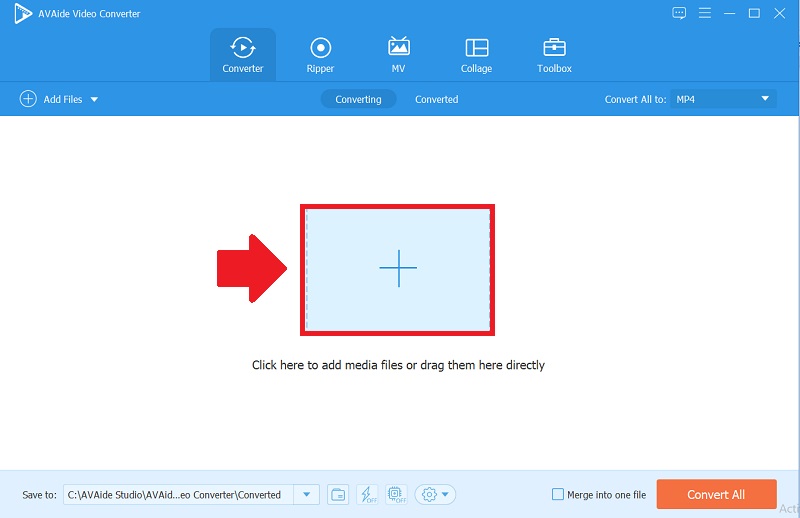
3. lépésSzerkessze a videót
A videó elmosásához kattintson a ikonra Csillag ikont, majd a Hatás és szűrő gombra, majd görgessen a szűrő gombra, végül kattintson a gombra Pixelezés szűrje ki, majd kattintson rendben.
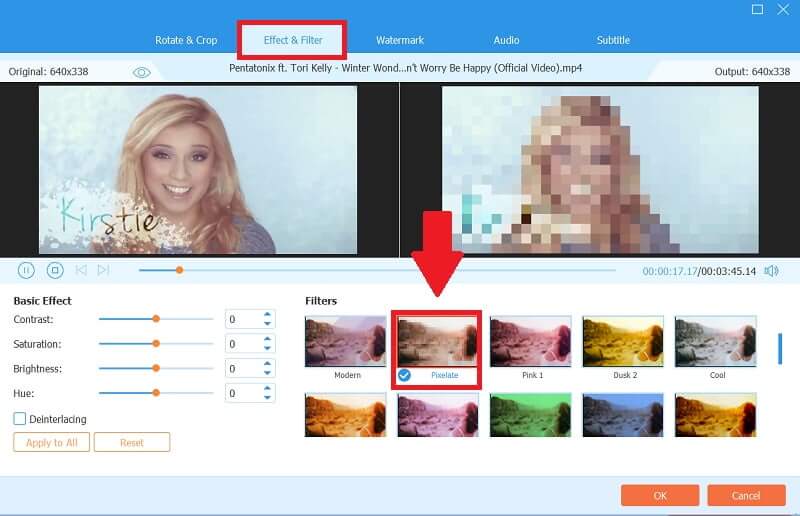
4. lépésKonvertálja a videót
A videó konvertálásához lépjen az Összes konvertálása lapra. Ez az eszköz segíthet a médiafájlok kiváló minőségű formátumokká alakításában. Azt is lehetővé teszi, hogy néhány perc alatt konvertálja.
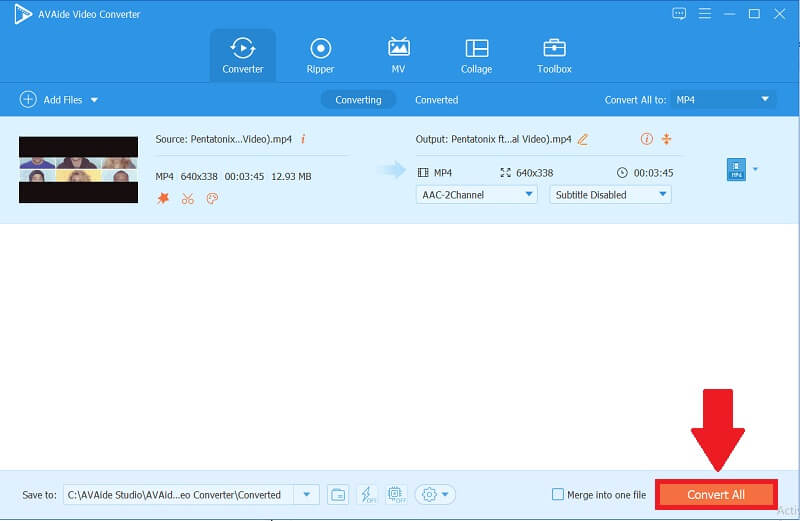
4. rész. GYIK a videók elmosódásáról
Mennyire jelentős az elmosódott videó háttér?
Kritikus, mert a videó hátterének elmosása lehetővé teszi, hogy eltávolítson minden érzékeny anyagot a videoklipekből és a szükségtelen dolgokat. Ez egy értékes módja az akadályok csökkentésének és az érzékeny részletekre való összpontosításnak.
A blur video alkalmazás befolyásolja a videó minőségét?
Ez a használt szoftvertől függ; megőrizheti minőségét, ha jó minőségű alkalmazást használ.
Milyen hatása van a videó elmosódásának?
Az elsődleges hatás a pixelintenzitás hirtelen változásainak kisimítása. Másrészt a Blurring egy példa a videóban használt aluláteresztő szűrőre.
Végezetül, ez a cikk különféle módszereket mutat be a videó elhomályosítására. A szerkesztési kihívások mellett megmutatjuk, hogyan kell használni őket. Az AVAide Video Converter bizonyítottan a legjobb eszköz az említett megoldások közül. Ezt a kiváló szoftvert úgy tervezték, hogy minden feladatot a lehető legegyszerűbbé tegyen. Tehát használja ki ezt a lehetőséget, és a terhe kétségtelenül enyhül.
A teljes videó eszköztár, amely több mint 350 formátumot támogat a veszteségmentes minőségben történő konvertáláshoz.
Videójavítás
- Előkelő 1080p-től 4K-ig
- Előkelő 480p-től 1080p-ig
- Csökkentse a 4K-t 1080p/720p-re
- Leskálázható 1080p 480p-re
- Előkelő DVD 1080p/720p felbontásra
- Rossz minőségű videó javítása
- AI Video Upscale
- Javítsa a videó minőségét
- Javítsa a TikTok videó minőségét
- A legjobb videójavító
- Video Enhancer alkalmazás iPhone-ra és Androidra
- A legjobb 4K videójavító
- AI előkelő videó
- Tisztítsa meg a videó minőségét
- Tedd jobb minőségű videót
- Tedd világosabbá a videót
- A legjobb Blur Video App
- Homályos videók javítása
- Javítsa a zoom videó minőségét
- Javítsa a GoPro videó minőségét
- Javítsa az Instagram videó minőségét
- Javítsa a Facebook videó minőségét
- Javítsa a videominőséget Androidon és iPhone-on
- Javítsa a videominőséget a Windows Movie Makerben
- Javítsa a videó minőségét a premierben
- A régi videóminőség visszaállítása
- Élesebb videó minőség
- Tedd világosabbá a videót
- Mi az a 8K felbontás?
- 4K felbontás: minden, amit tudnod kell [magyarázat]
- 2 csodálatos módszer a videofelbontás veszteség nélküli növelésére
- Videofelbontás konverter: Amit érdemes átgondolni az egyik beszerzésénél
- A kiváló 5K–8K konverter, amelyet nem szabad kihagyni!
- Távolítsa el a háttérzajt a videóból: három hatékony módszerrel
- Hogyan távolítsuk el a gabonát a videóból 3 figyelemre méltó módon



 Biztonságos letöltés
Biztonságos letöltés


